Exchange Application(両替申請)
Frequently Used Menu(よく使うメニュー)の解説
両替申請の方法、送金証明提出の仕方
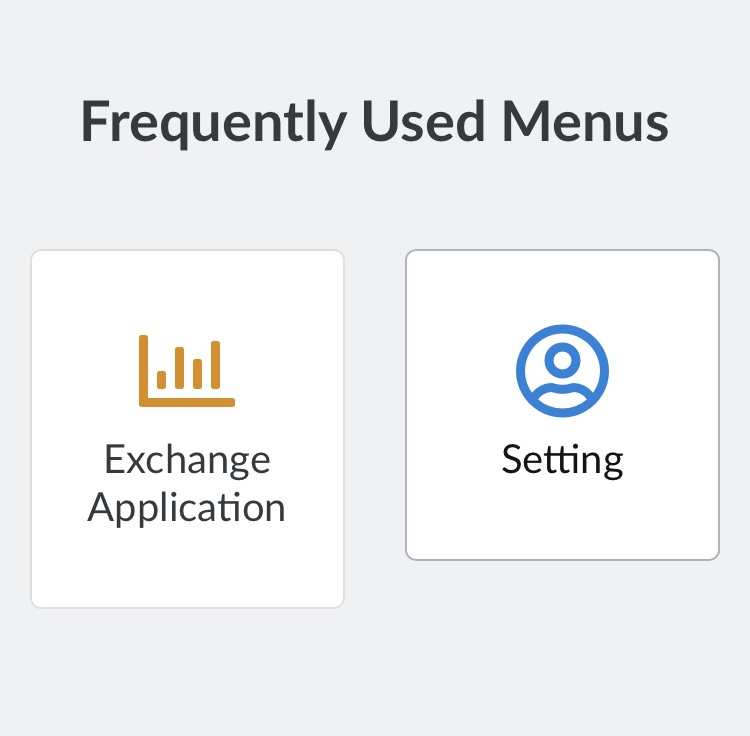
両替申請をするには、情報を入力する必要があります。
Setting「設定」へ個人情報や出金先金融機関情報を入力しておきましょう。
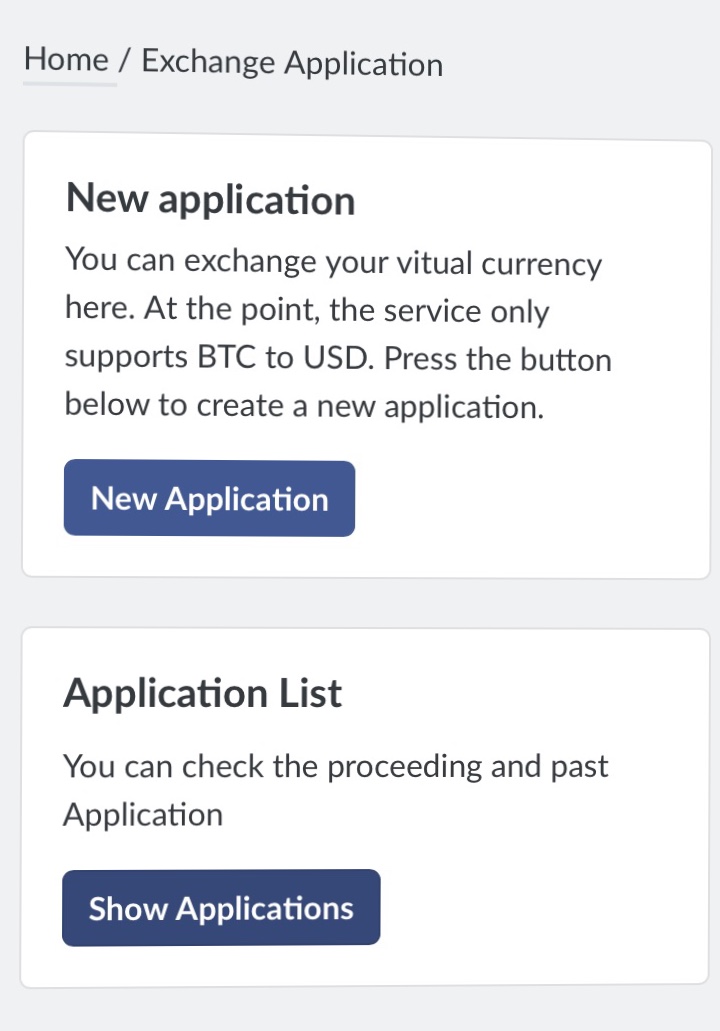
<手順申請>
「Exchange Application」を押す。
「New Application」(新規の申請)を押す。
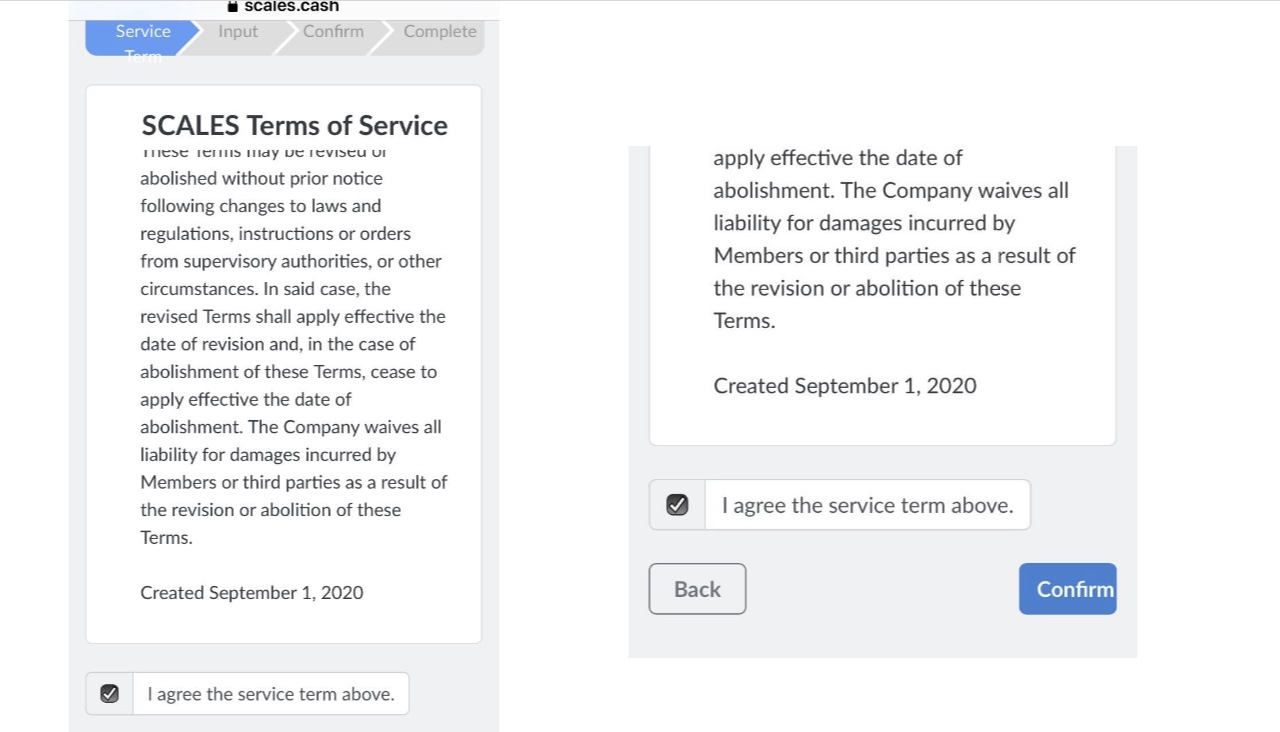
I agree the service team above.に✅を、「Confiem」を押す
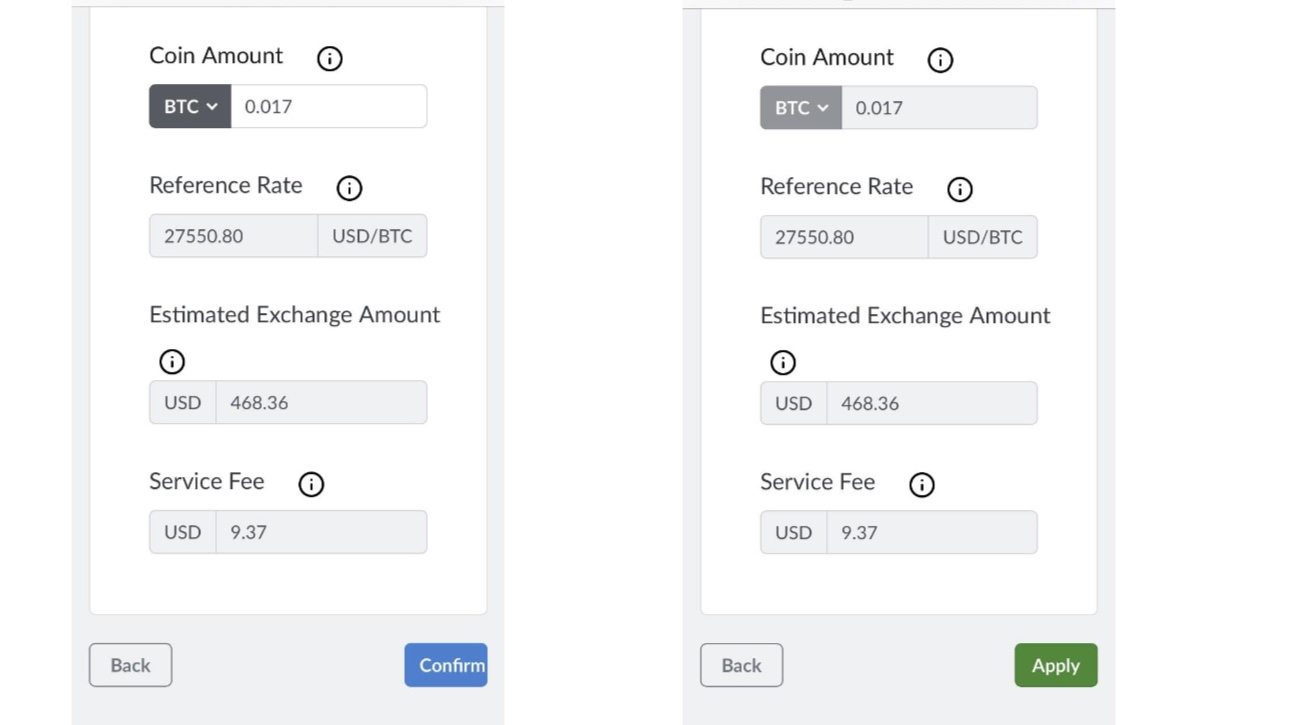
BTC量の入力(0.01BTC以上)します。
下部の「Confirmを」押す。
「Apply」を押す。
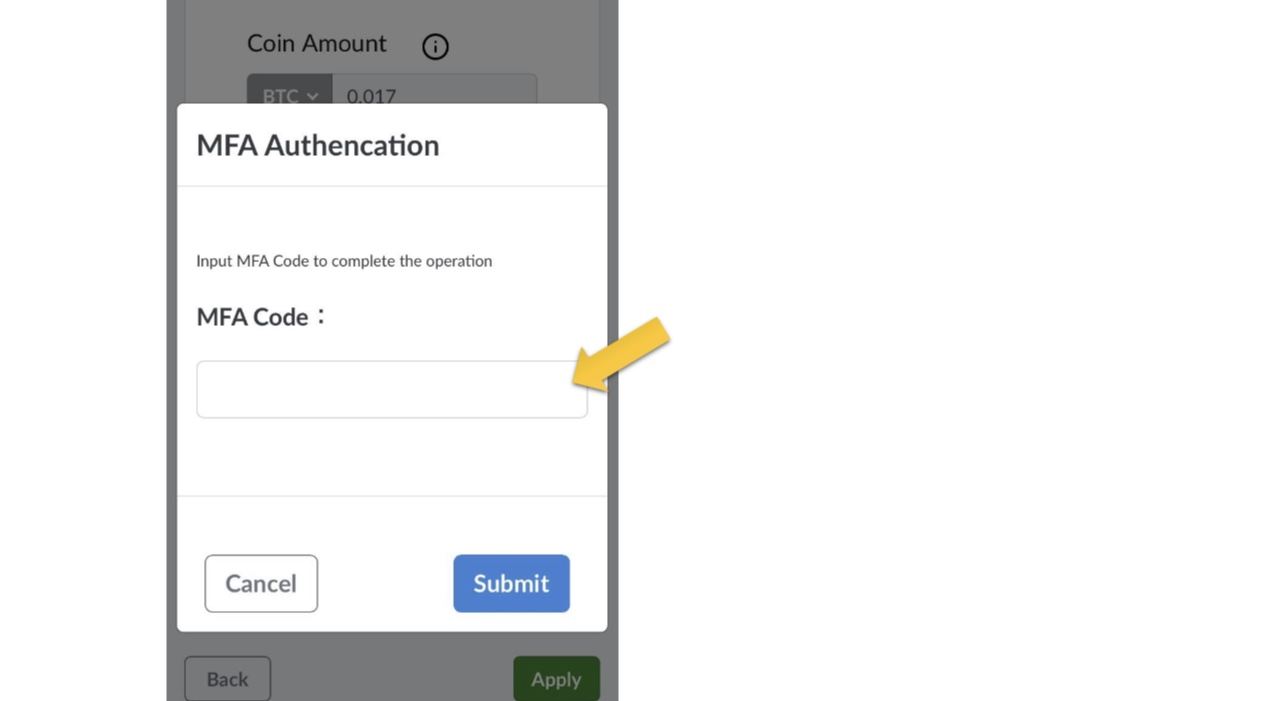
MFA Codeを入力します。(認証アプリ画面にて確認)
「Submit」を押す。
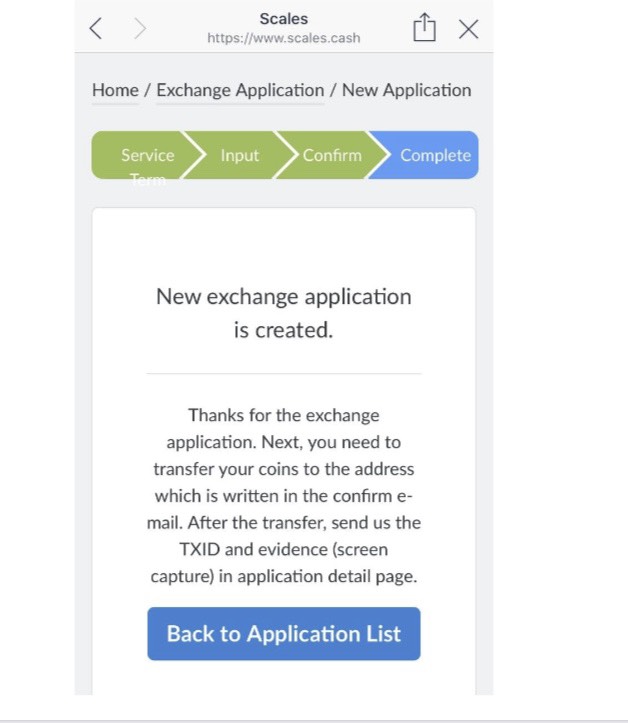
New exchange application is created.
というメッセージが届きます。
New exchange application is created.の
メッセージ下部のBack to Application List
は、ここでは特に開く必要はありません。
ご登録メールアドレス宛にメールが届いていますので開きます。(画像:下)
送金先のBTCアドレスが記載されています。
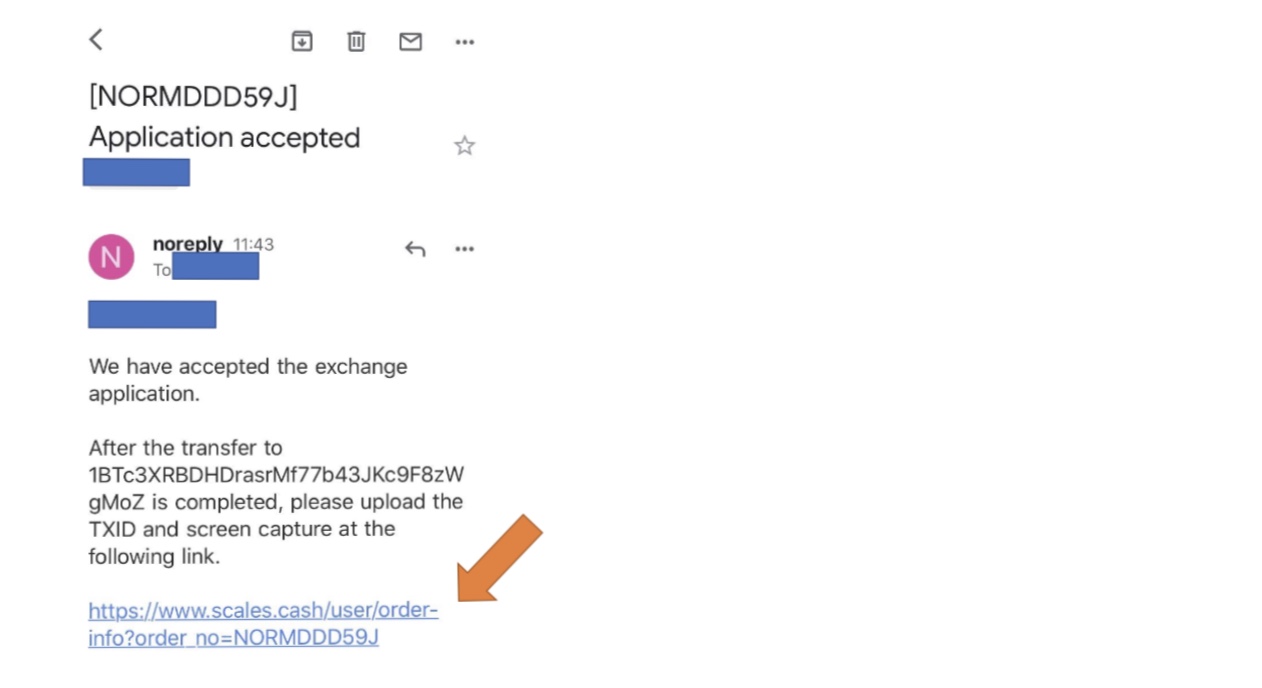
メールを開き、URLをタップするとログイン画面が現れます。
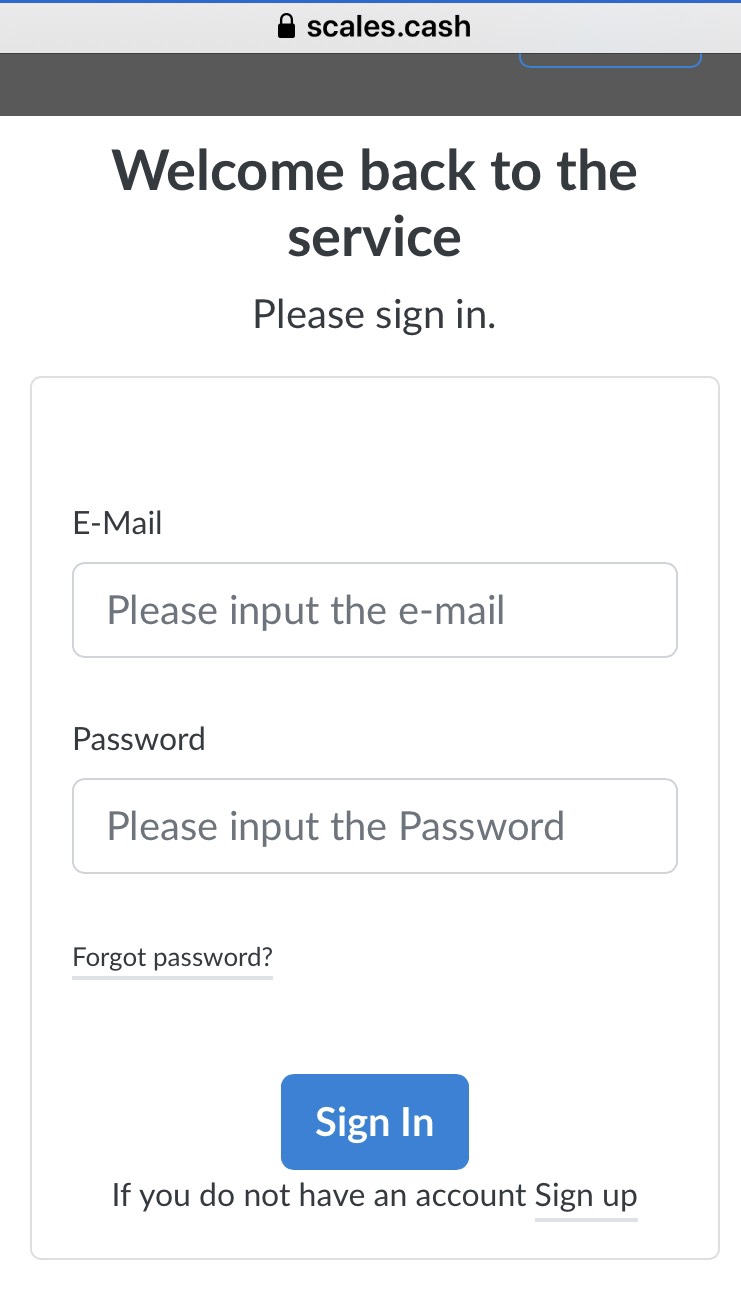
サインインします。
申請ナンバーが記載されていますので確認しましょう。
両替申請したBTCを送金します。
BTCの送金先はメールの中程に記載されています。(下の左画像参照)
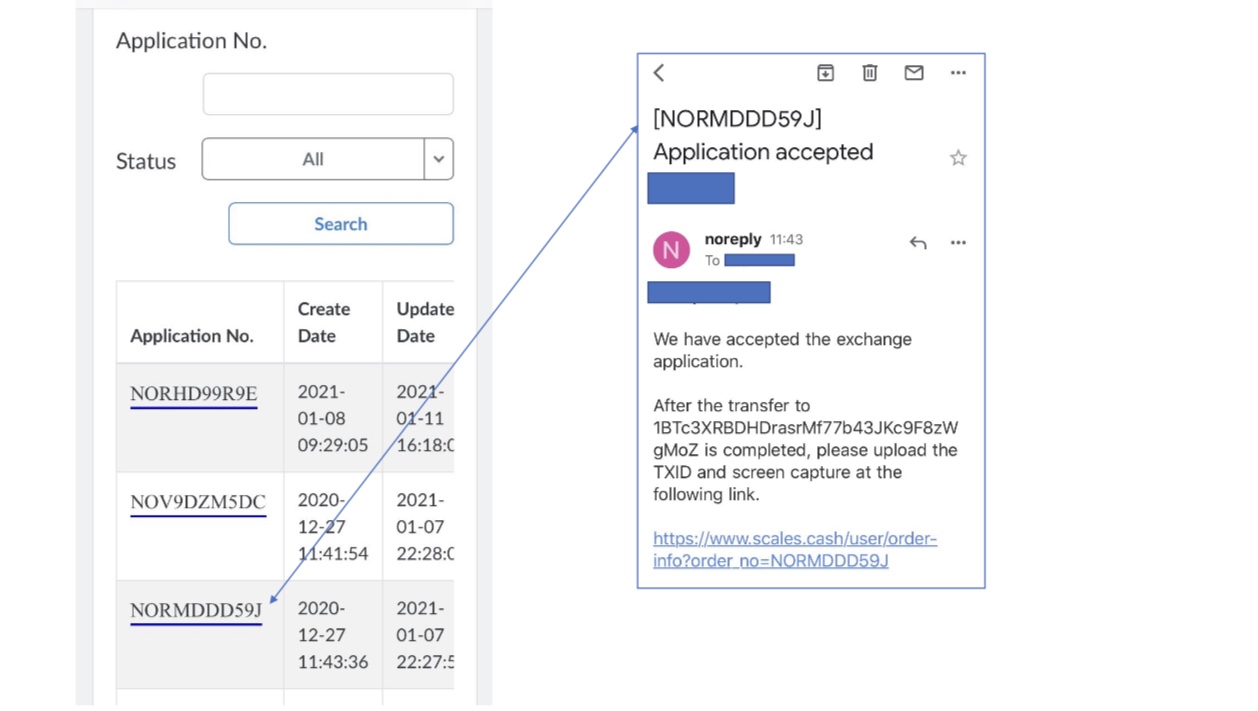
お手持ちのアプリにてBTC送金を行ってください。
送金確認ができたら、「着金確認メール」が届きます。
Scalesサイトへ戻り
申請した「Application No.」をタップします。(上の左画像参照)
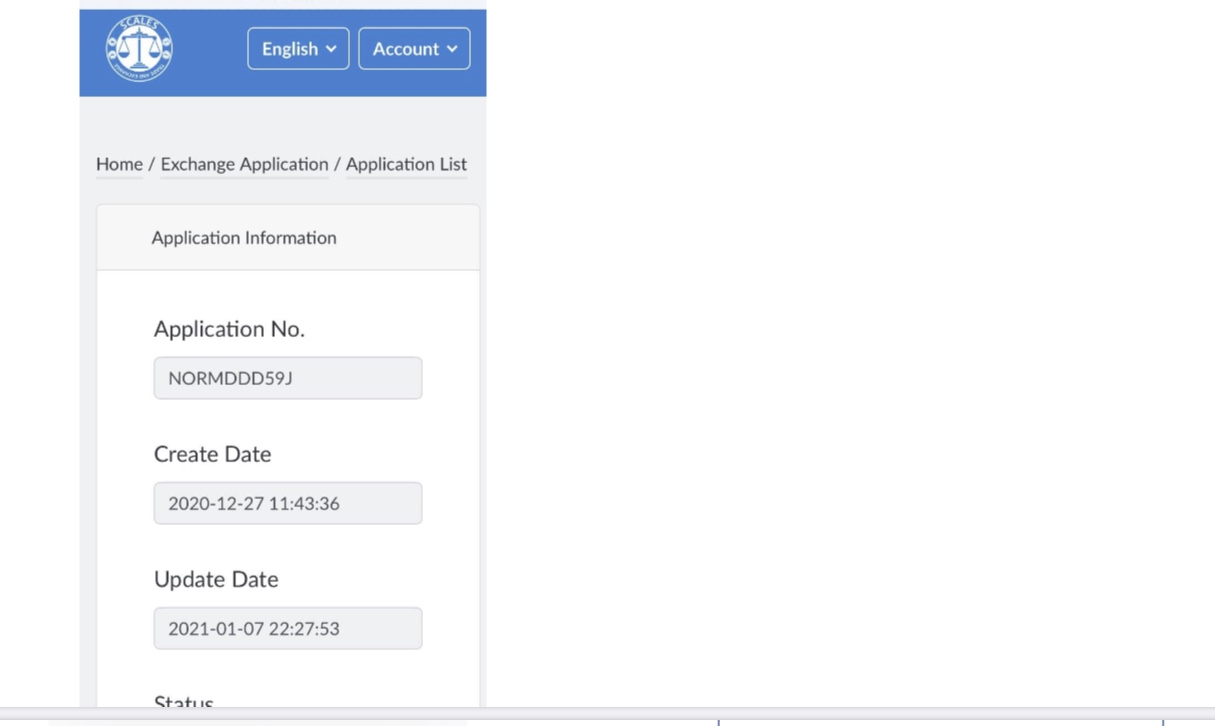
*申請番号を確認してください。
TXIDの空欄にBTC送金後に発行されたTXIDを貼り付けます。
*上の画像下、TXID欄があります。
スワイプし画面移動させます。
送金後の画面キャプチャをアップロードします。
*下右画像は、ウォレット送信後の表示例
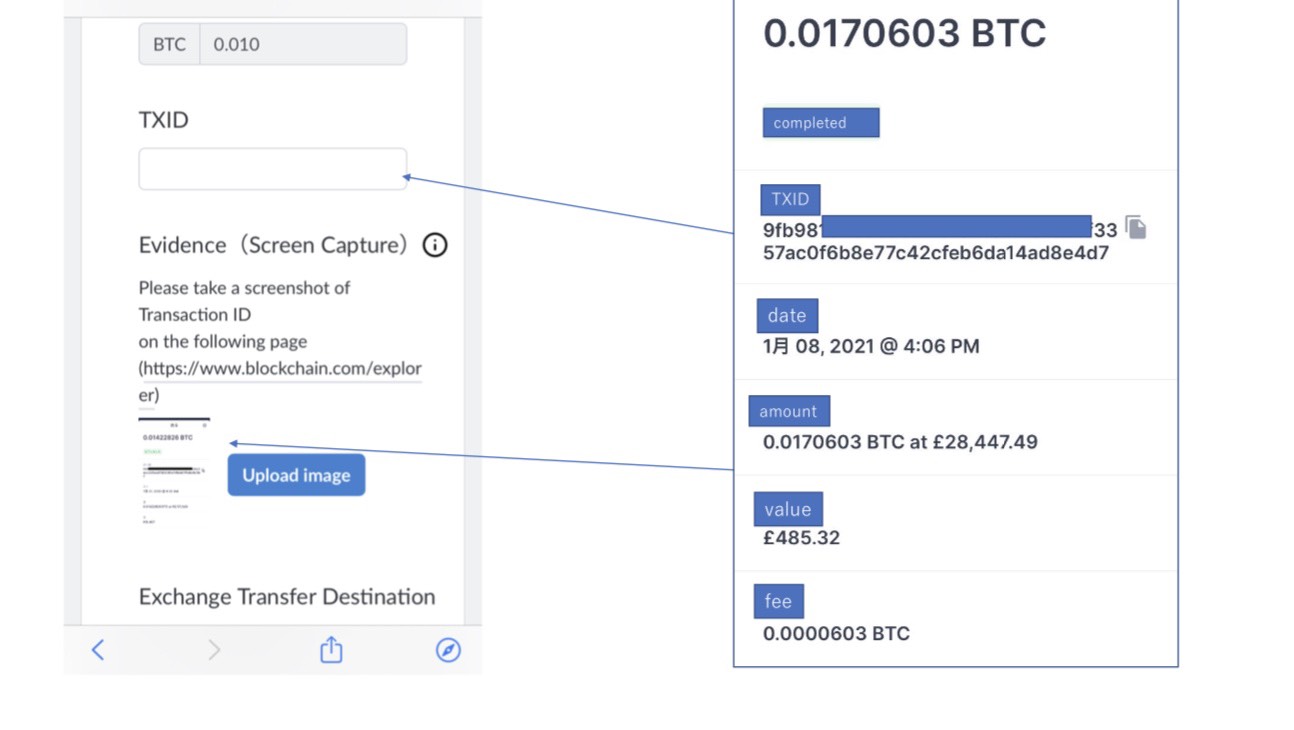
BTC送金後の画面のスクリーンショット の添付 方法
「Evidence (Screen Capture)」の「Uploud image」を押します。
すでにキャプチャしている場合は、
「フォトライブラリ」を選択し、画像を選択します。
これから写真を撮る場合は「カメラ」を選択し撮影します。
「この写真を使用する」を選択しますと画像が添付されます。
Exchange Transfer Destination (出金先の選択)
で「Sub-account」か「Bank」(銀行口座)を選択します。
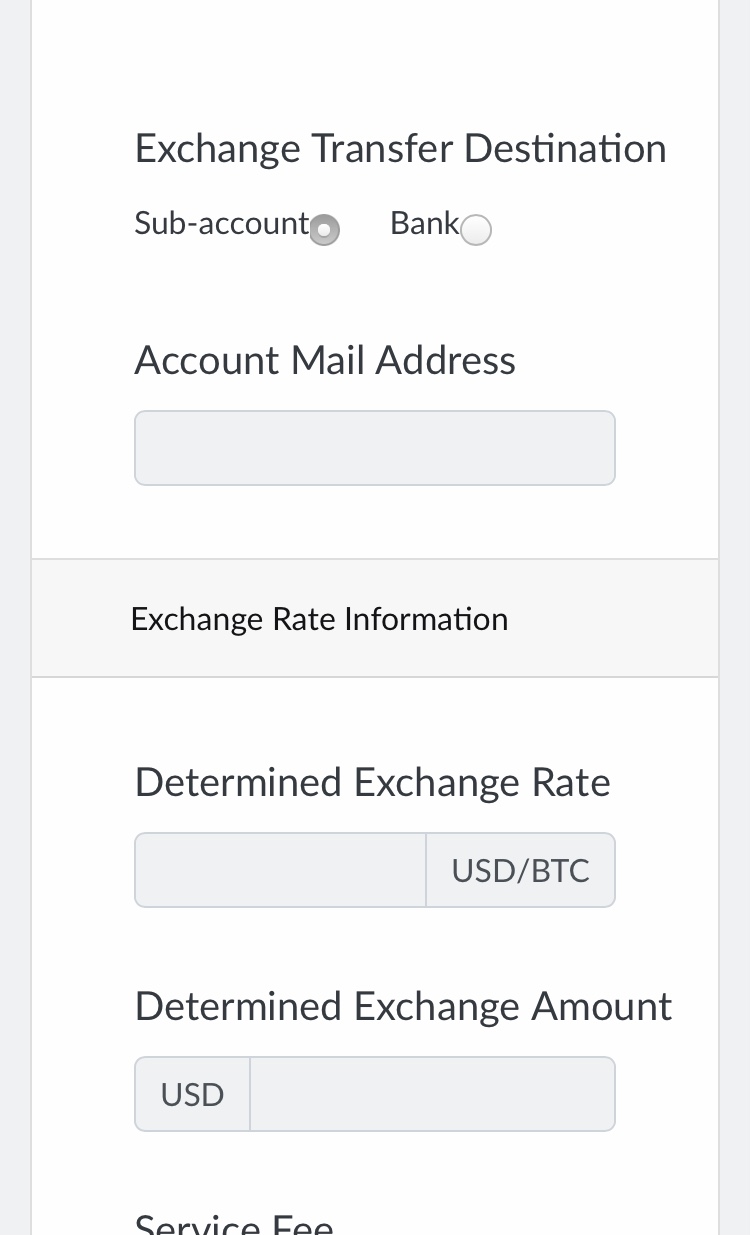
「Sub-account」を選択した方:アカウント作成時のメールアドレスを空欄へ入力します。
「Bank」を選択された方:「Setting」にて事前に登録している銀行情報が反映されます。
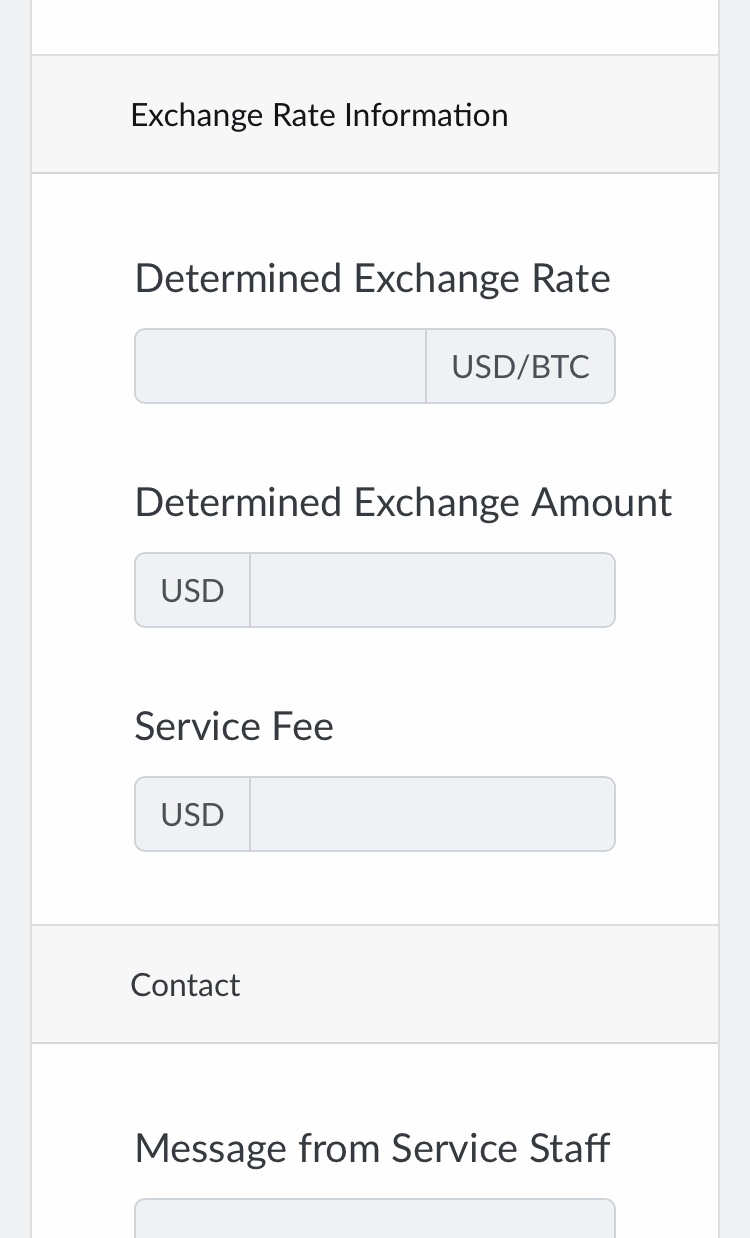
Exchange Rate Information(両替のレート)
両替レートは未だ確定していません。
(*レートが確定したらメールが届きます。)
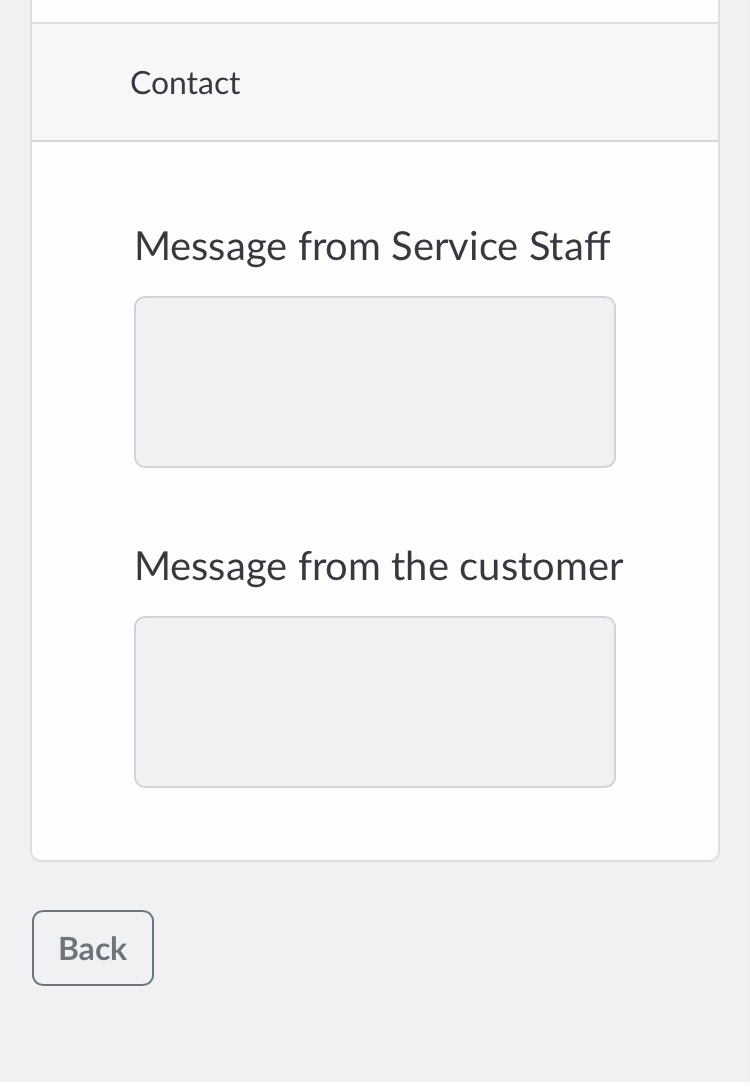
Contact
伝達事項があれば上の空欄へメッセージを入力します。
返信は下部の欄へ記載されます。
「Upload Evidence」 を押す
